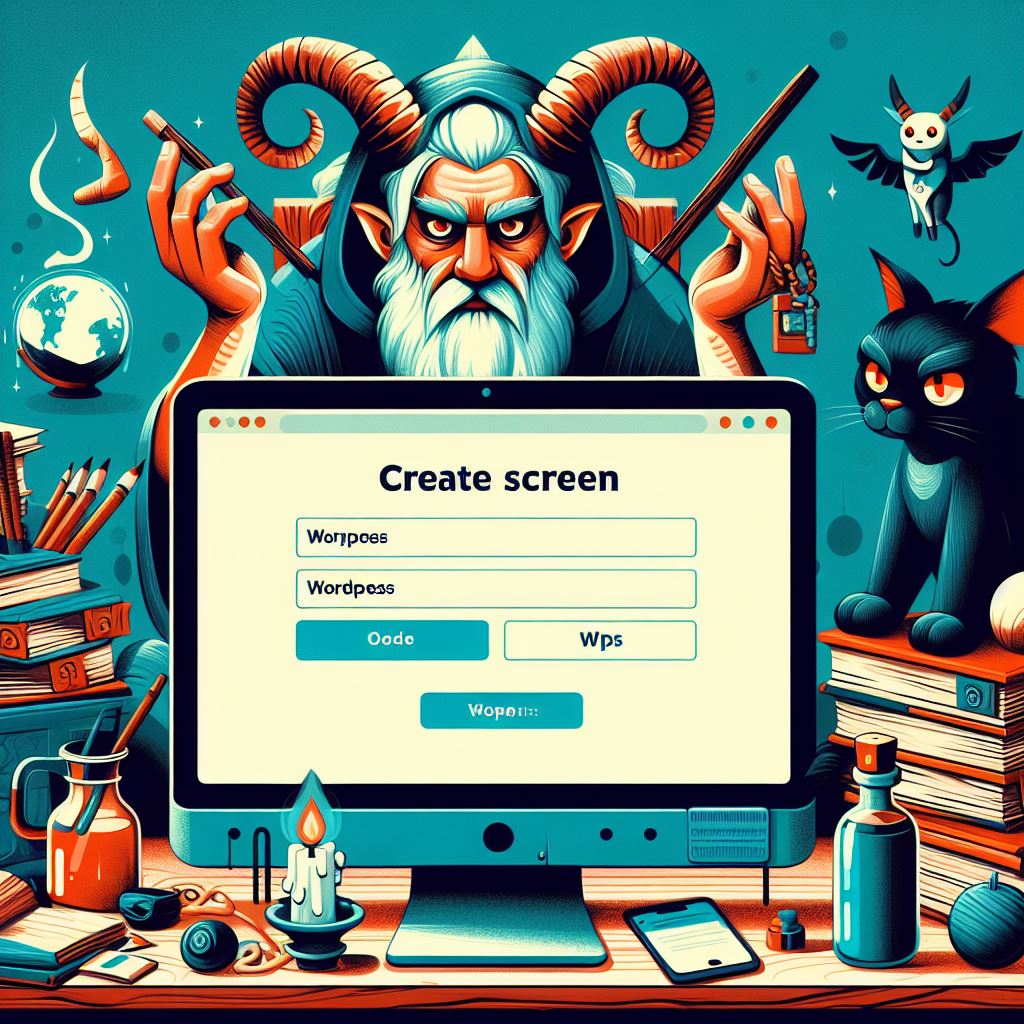Jak stworzyć wideo z transkrypcją w programie Adobe Premiere Pro?
Aby stworzyć wideo z transkrypcją w programie Adobe Premiere Pro, wykonaj następujące kroki:
Przygotuj transkrypcję:
- Upewnij się, że masz dokładną transkrypcję zawartości wideo. Możesz utworzyć ją ręcznie lub skorzystać z usług automatycznej transkrypcji.
Importuj wideo i transkrypcję:
- Otwórz program Adobe Premiere Pro i utwórz nowy projekt.
- Zaimportuj plik wideo, przechodząc do „Plik” > „Importuj” i wybierając swój plik wideo.
Utwórz nową warstwę tekstową:
- Kliknij prawym przyciskiem myszy w panelu Projekt i wybierz „Nowy element” > „Tytuł”, aby utworzyć nową warstwę tekstową. Nadaj jej odpowiednią nazwę.
Edytuj warstwę tekstową:
- Kliknij dwukrotnie na warstwie tekstowej w panelu Projekt, aby otworzyć ją w panelu Tytuł.
- Wprowadź lub wklej swoją transkrypcję do warstwy tekstowej. Sformatuj tekst według własnych preferencji (czcionka, rozmiar, kolor itp.).
Umieść tekst na osi czasu:
- Przeciągnij warstwę tekstową z panelu Projekt i upuść ją na osi czasu, tam gdzie chcesz, żeby tekst się pojawił.
Synchronizuj tekst z wideo:
- Odtwarzaj wideo w monitorze programu i dostosuj tekst na osi czasu, aby pasował do dźwięku. Możesz użyć znaczników lub podzielić tekst na sekcje, aby zsynchronizować go z wypowiadanymi słowami.
Dostosuj i stylizuj:
- Użyj narzędzi w panelu Tytuł, aby dokładniej dostosować czasowanie, położenie i styl tekstu. Możesz dodać efekty przejścia lub animacje, aby nadać mu atrakcyjniejszy wygląd.
Eksportuj wideo z transkrypcją:
- Gdy jesteś zadowolony z wideo z transkrypcją, przejdź do „Plik” > „Eksportuj” > „Media”.
- W oknie Ustawienia eksportu wybierz ustawienia eksportu (np. format, rozdzielczość, bitrate).
- Kliknij „Eksportuj”, aby stworzyć ostateczne wideo z transkrypcją.
Sprawdź i wprowadź poprawki:
- Przejrzyj wyeksportowane wideo, aby upewnić się, że tekst pozostaje zsynchronizowany z dźwiękiem. Jeśli konieczne, wróć do osi czasu i dokonaj zmian w panelu Tytuł, zanim przystąpisz ponownie do eksportu.
Dodaj napisy (opcjonalnie):
- Jeśli potrzebujesz napisów dla dostępności, możesz zaimportować plik napisów (np. SRT) i użyć narzędzi do tworzenia napisów w programie Premiere Pro, aby dostosować i stylizować napisy.
Eksportuj ostateczne wideo:
- Po dodaniu napisów, jeśli jest to konieczne, wyeksportuj ostateczne wideo z napisami, stosując ten sam proces co wcześniej.
To jest sposób, w jaki można stworzyć wideo z transkrypcją w Adobe Premiere Pro.


 Grafika komputerowa DTP
Grafika komputerowa DTP Video
Video Web Design
Web Design